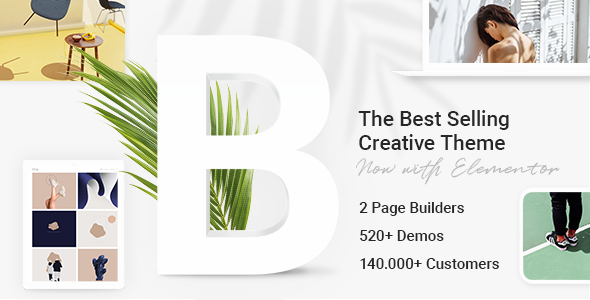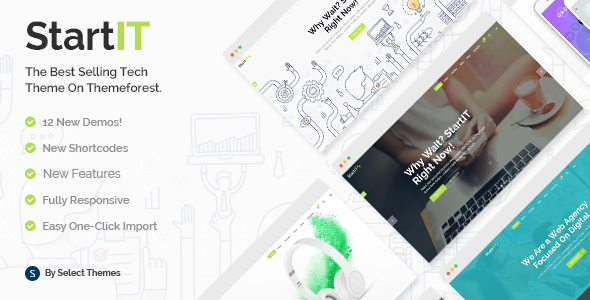Qualquer projeto de desenvolvimento que você empreenda no WordPress, você deve esperar que a depuração faça parte dele. Você nem mesmo precisa fazer nada que exija conhecimento de codificação para ser lançado em um turbilhão de erros e suas possíveis causas. Fazer algo tão simples como tentar descobrir por que uma determinada página está carregando lentamente pode exigir que você analise o desempenho do seu site bem abaixo do nível da superfície.
Quando se trata de verificar o desempenho de plug-ins, temas ou funções simples, o uso do Monitor de Consultas do WordPress pode não ser obrigatório, mas pode ser extremamente útil. Se você não tem certeza do que é Monitor de consulta e como você pode começar usando, não se preocupe.
Neste artigo, mostraremos a você:
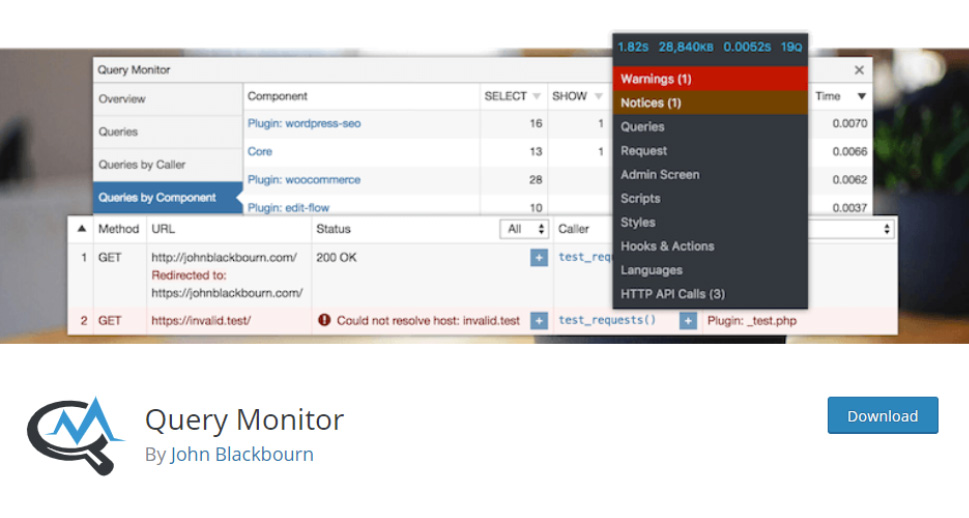
Query Monitor é um plugin para WordPress que coloca alguns recursos de depuração incríveis à sua disposição. Mostra todas as solicitações feitas ao seu servidor quando você carrega uma página, postagem ou qualquer parte do back-end . Com o Query Monitor, você pode ver consultas de banco de dados, chamadas AJAX, ganchos e ações e muitas outras coisas que acontecem nos bastidores ao carregar seu site.
O Query Monitor, como o próprio nome diz, monitora as consultas ao banco de dados . Ele irá mostrar-lhe quaisquer consultas duplicadas ou erradas, ou mesmo aquelas que simplesmente estão demorando muito. O plug-in oferece suporte à filtragem por tipo de consulta, função de chamada e componente responsável, para que você possa, por exemplo, ver apenas as consultas de um determinado plug-in Você também pode classificar as consultas por linhas e tempo.
E é exatamente isso que permite que você veja com as consultas . Com ganchos e ações, por exemplo, o plugin permitirá que você os filtre por nome-para ganchos ou por componente-para ações, além de listar todos os ganchos e ações disparadas na solicitação atual. Com o PHP, o plug-in garantirá que você veja se há um problema, colocando a notificação de erro na barra de ferramentas do administrador. Ele também fornecerá seus componentes e pilhas de chamadas para ajudá-lo a solucionar problemas. A lista de coisas úteis que este plug-in permite que você faça continua e é melhor explorada de dentro .
Por ser um plugin do WordPress, você deve instalar o Query Monitor para poder usá-lo. Vá para Plugins> Adicionar novo , pesquise o Query Monitor, instale e ative o plug-in.
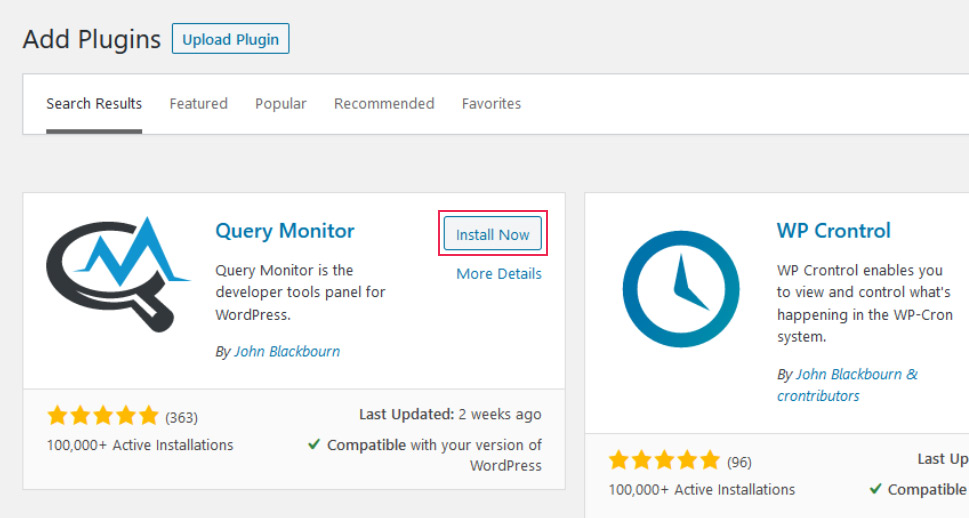
Imediatamente, você pode notar algo novo na barra de ferramentas do administrador que você vê na parte superior do site. Ela agora mostra algumas medidas de dados, e estas são, em ordem, o tempo de geração da página, pico de uso de memória, tempo de consulta ao banco de dados e o número de consultas.
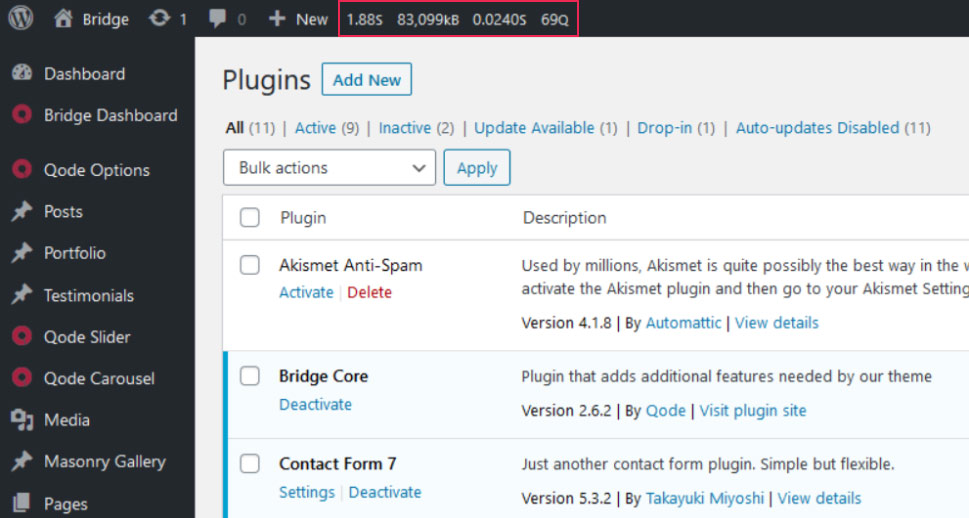
Se você passar o cursor sobre esta nova área da barra de ferramentas, verá o menu suspenso mostrando tudo o que o Query Monitor permite que você rastreie.

Clicar no item da barra de ferramentas ou em qualquer uma das opções do menu abrirá a ferramenta. Ele aparecerá na metade inferior da tela, muito parecido com a ferramenta Inspect Elements faz em um navegador. Assim como a ferramenta do navegador, você também poderá mover-se para o lado da tela usando o botão no canto superior direito da ferramenta .
Se você clicou no item da barra de ferramentas e não em qualquer uma das opções de menu, será mostrado o painel Visão geral Ele contém mais informações sobre os números que você viu nos itens da barra de ferramentas .
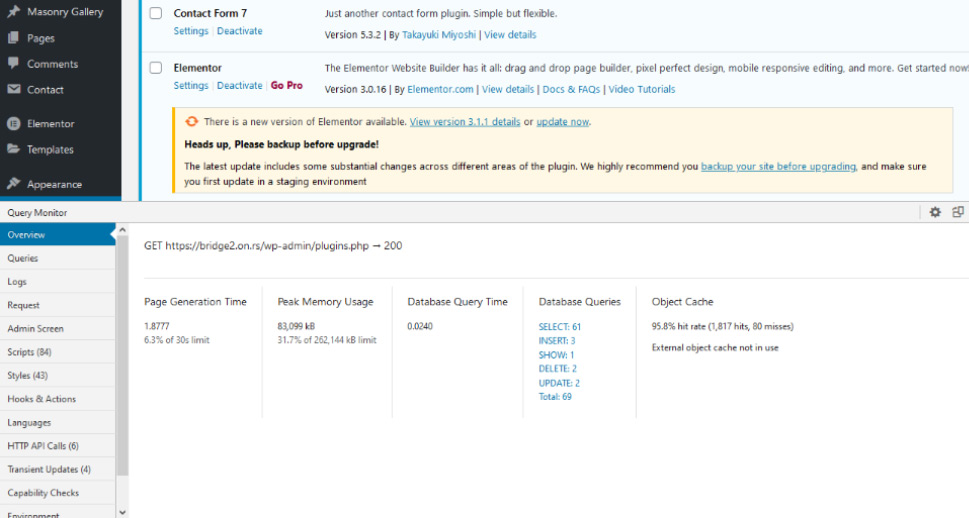
Você pode ver essas informações em qualquer página ou postagem do seu site. Você pode até usar um cookie de autenticação que permite visualizar a saída do plug-in quando não estiver conectado, para que possa visitar seu site como um visitante regular . Você pode habilitar os cookies de autenticação nas opções do plugin, o mesmo lugar onde você pode configurar seu editor de código e ver as constantes PHP que você pode usar para controlar ainda mais o plugin.
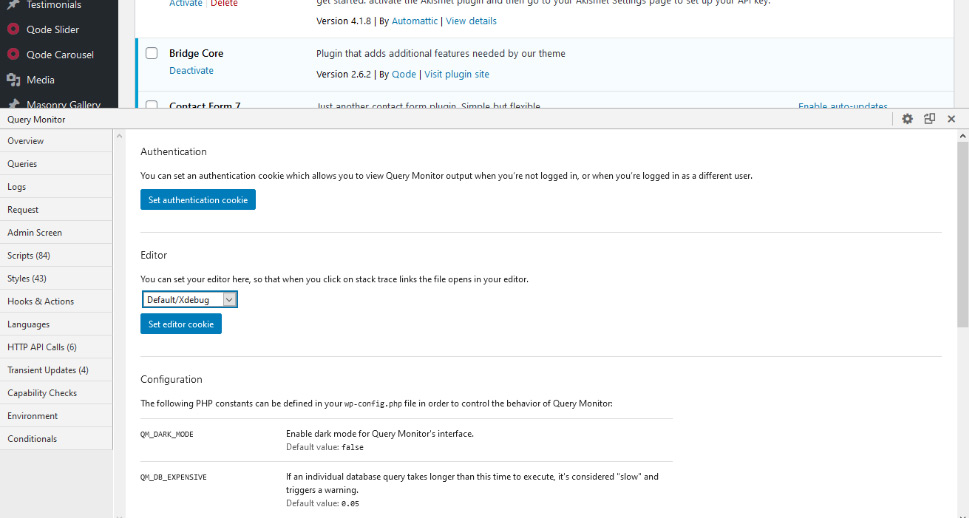
O plug-in apresentará suas informações em vários painéis e examinaremos alguns dos mais interessantes. O que obviamente é de mais interesse é o painel Consultas . Ele contém guias separadas para visualizar consultas duplicadas, bem como listar consultas por chamador e componente. Você também poderá visualizar as consultas por tipo, chamador e componente usando o filtro apropriado.
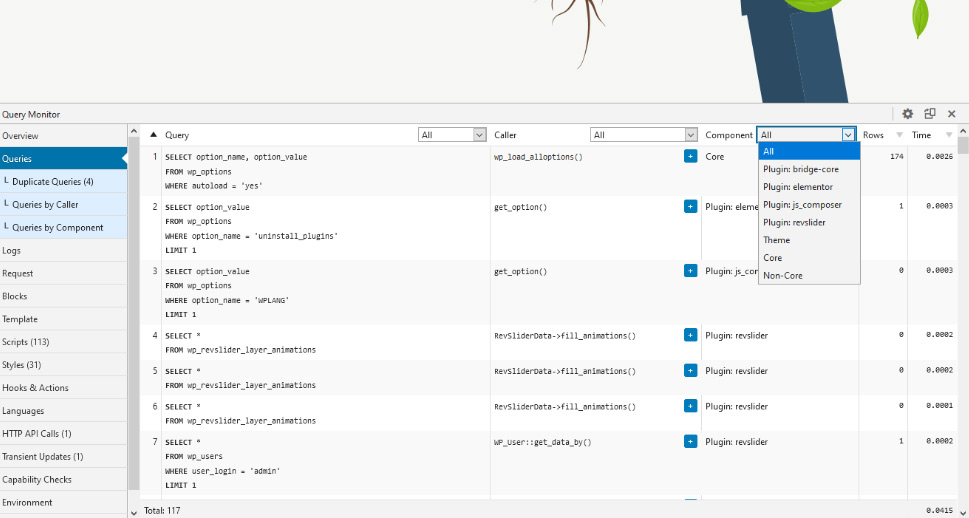
Se quiser ver as variáveis de consulta-se houver alguma-para a solicitação atual, você pode vê-las no painel Solicitação. Também é o lugar para procurar cabeçalhos de solicitação, cabeçalhos de resposta, bem como ganchos relacionados .
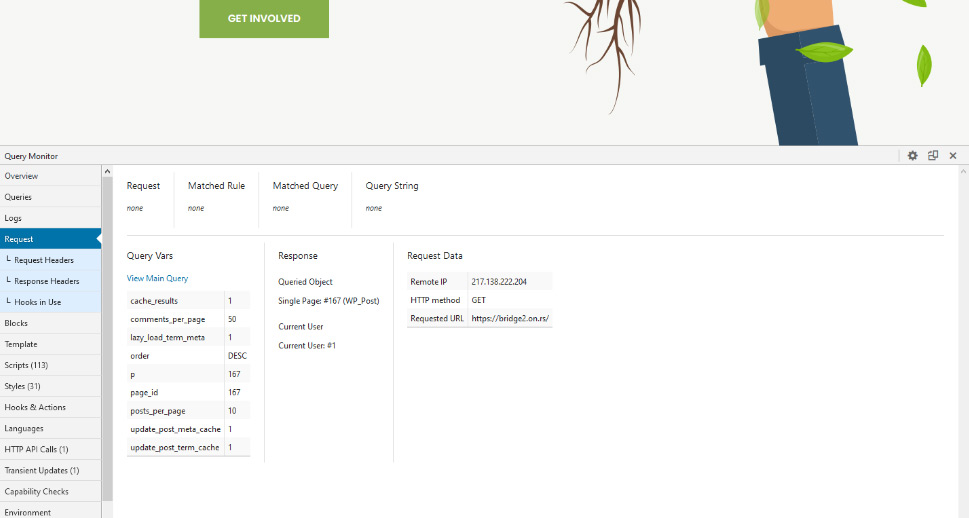
O painel Blocos listará os blocos de conteúdo e informações associadas, se houver. O painel Modelo mostrará o nome do arquivo do modelo em uso na página ou postagem que você está visualizando, bem como o nome do tema ativo, as partes do modelo e as classes do corpo . Se houver ganchos em uso, você também poderá vê-los.
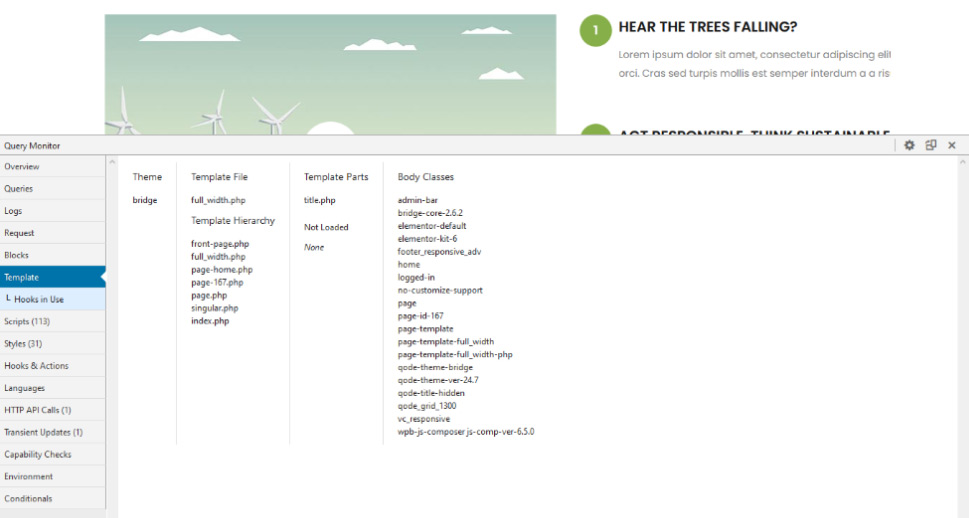
Para obter uma lista completa de scripts e a capacidade de filtrá-los por host, dependências e dependentes, basta consultar o painel de scripts . Você também verá as fontes de cada script e poderá acessar um painel com todos os ganchos relacionados. Você notará que também existem estilos de painel semelhantes.
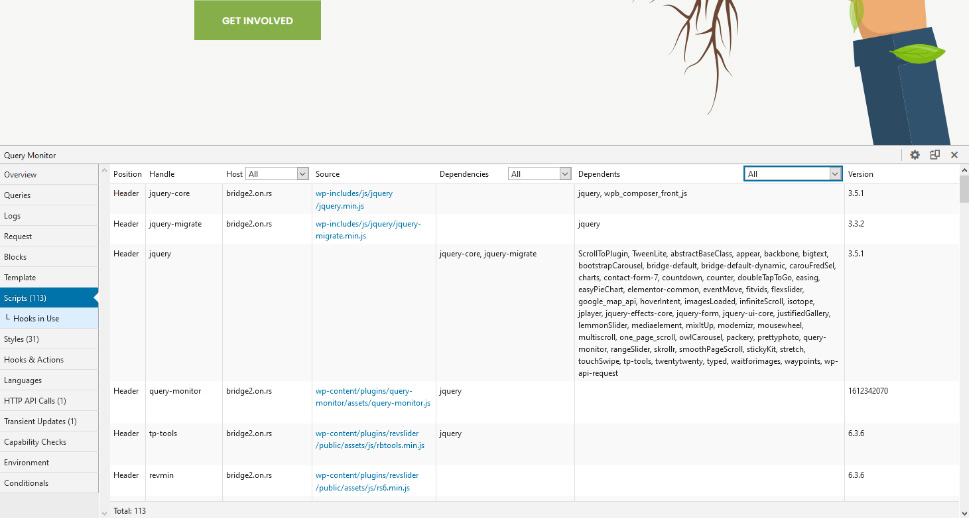
Ganchos e ações é o painel onde todos os ganchos são listados, junto com sua prioridade, ação e o componente . Você também tem opções de filtragem à sua disposição, muito úteis se você deseja verificar um tipo específico de gancho ou ganchos relacionados a componentes específicos-plug-ins, tema ou núcleo do WordPress.
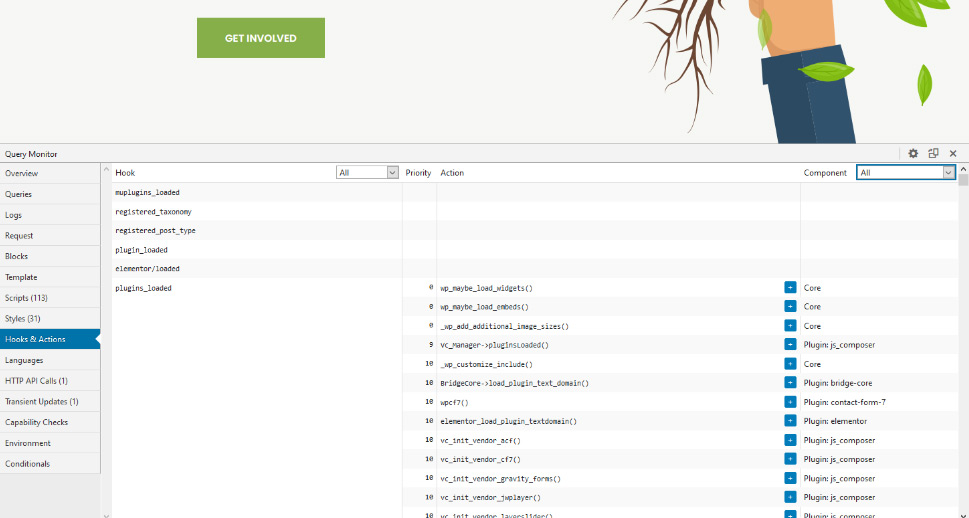
Se houver chamadas de API HTTP ou atualizações temporárias, você verá quantas delas existem nos nomes dos painéis apropriados . Você também poderá acessar as informações sobre eles e, no caso de chamadas de API HTTP, poderá classificá-los e ver os ganchos relacionados.
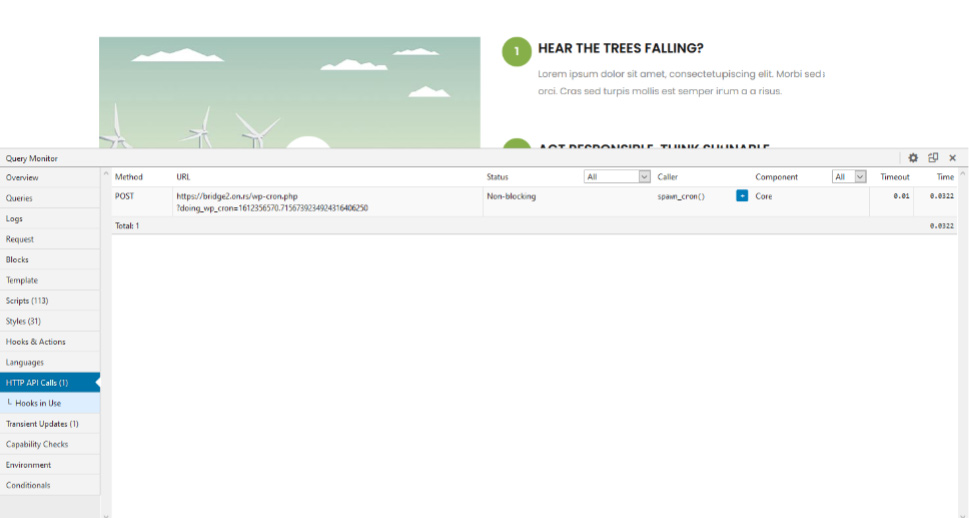
Finalmente, o painel Ambiente fornecerá informações de PHP, incluindo versão e limite de memória . Você também verá informações do banco de dados, incluindo versão do servidor, extensão e host. As informações sobre a versão do WordPress que você está usando e o servidor também estarão lá.
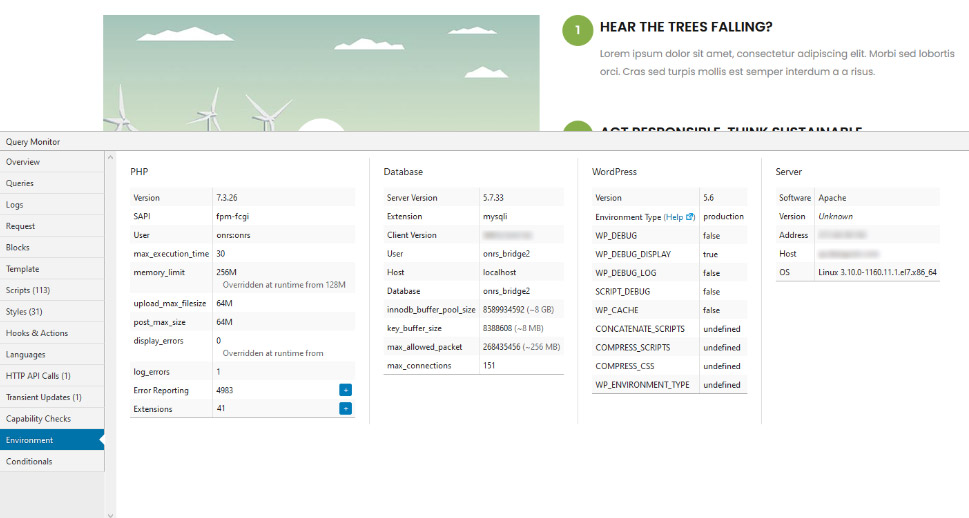
Vamos encerrar!
Trabalhar com o WordPress às vezes pode significar gastar horas incontáveis tentando descobrir o que está fazendo seu site funcionar de maneira inferior. Dentre as várias ferramentas que você tem à sua disposição para encontrar o possível erro, o Query Monitor é uma das melhores. Fornece toneladas de informações úteis, mas esteja avisado-não diz o que fazer com elas. Essa parte você terá que descobrir por conta própria.